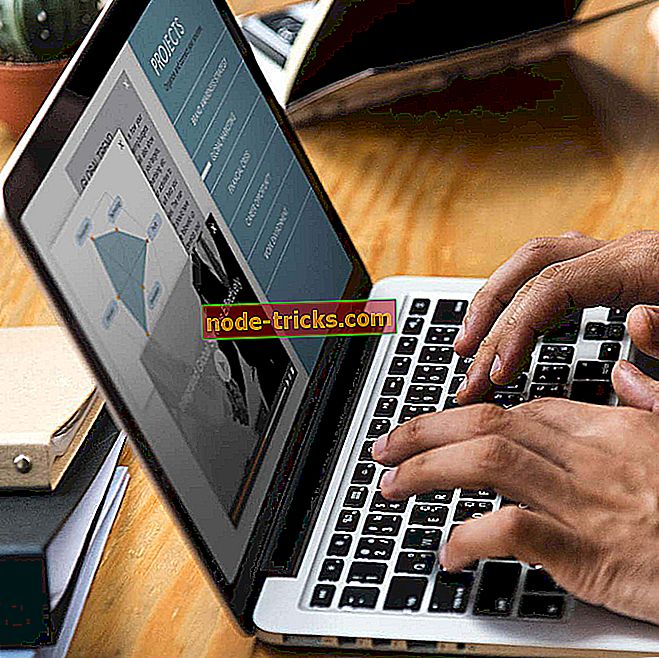Ako blokovať aktualizácie ovládačov systému Windows pomocou wushowhide.diagcab v systéme Windows 10
Systém Windows 10 automaticky aktualizuje ovládače na opravu hardvéru, ktorý nepracuje správne. Vo výnimočných prípadoch však aktualizované ovládače môžu niekedy spôsobiť iné problematické problémy s hardvérom. Ak sa tak stane, budete musieť vrátiť ovládač späť a zablokovať aktualizáciu systému Windows.
Systém Windows 10 však neobsahuje zabudovaný nástroj, pomocou ktorého môžete vybrať aktualizácie ovládačov na blokovanie. Ak teda odinštalujete ovládač, služba Windows Update ho automaticky nainštaluje znova. Kompromisom je, že nástroj wushowhide.diagcab spoločnosti Microsoft pre systém Windows - inak známy ako balík Zobraziť alebo skryť aktualizácie - umožňuje blokovať nežiaduce aktualizácie ovládačov.
Tu je návod, ako blokovať aktualizácie ovládačov systému Windows
- Vrátenie aktualizácie ovládača
- Nástroj Zobraziť alebo skryť aktualizácie
1. Vráťte aktualizáciu ovládača späť
- Pred zablokovaním ovládača pomocou nástroja Zobraziť alebo skryť aktualizácie budete musieť vrátiť aktualizovaný ovládač späť. Ak to chcete urobiť, otvorte okno Správca zariadení zadaním 'Správca zariadení' do vyhľadávacieho poľa aplikácie Cortana.

- Potom vyberte zariadenie, ktoré má ovládač, ktorý potrebujete na odinštalovanie.
- Kliknite pravým tlačidlom myši na zariadenie av jeho kontextovej ponuke vyberte položku Odinštalovať .
- Otvorí sa okno Potvrdiť odinštalovanie zariadenia na obrázku nižšie. V tomto okne začiarknite políčko Odstrániť softvér ovládača pre toto zariadenie .

- Stlačením tlačidla OK sa vrátite späť k ovládaču.
- Prípadne vyberte v kontextovej ponuke zariadenia položku Vlastnosti a v okne nižšie kliknite na kartu Ovládač.
- Vyberte možnosť Roll Back Driver .

2. Zobraziť alebo skryť nástroj aktualizácie
Windows Update pravdepodobne automaticky preinštaluje ovládač, pokiaľ ho nevypnete. Namiesto toho uložte nástroj Zobraziť alebo skryť aktualizácie na pevný disk kliknutím na položku Prevziať balík poradcov pri riešení problémov so zobrazením alebo skrytím aktualizácií na tejto stránke. Potom môžete dočasne blokovať aktualizácie ovládača pomocou tohto nástroja nasledovne.
- Otvorte priečinok, ktorý ste uložili. Zobrazte alebo skryte aktualizácie a kliknite na položku wushowhide, čím otvoríte okno zobrazené nižšie.

- Stlačením tlačidla Ďalej vyhľadajte aktualizácie.

- Ak chcete otvoriť zoznam dostupných aktualizácií, kliknite na položku Skryť aktualizácie .
- Teraz vyberte aktualizačný balík, ktorý aktualizuje ovládač zo zoznamu a zablokuje ho.
- Stlačením tlačidla Ďalej a Zatvoriť zatvorte položku Zobraziť alebo skryť aktualizácie.
Balík aktualizácie teraz nepreinštaluje ovládač, ktorý ste odstránili. Vždy môžete otvoriť možnosť Zobraziť alebo skryť aktualizácie a zrušiť výber blokovaného balíka aktualizácií. Všimnite si tiež, že Windows Pro a Enterprise obsahujú novú vstavanú voľbu Editor politiky skupiny, s ktorou si užívatelia môžu vybrať, či budú ovládače vylúčené z aktualizácií.